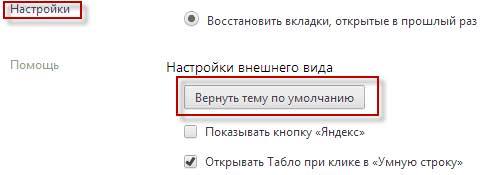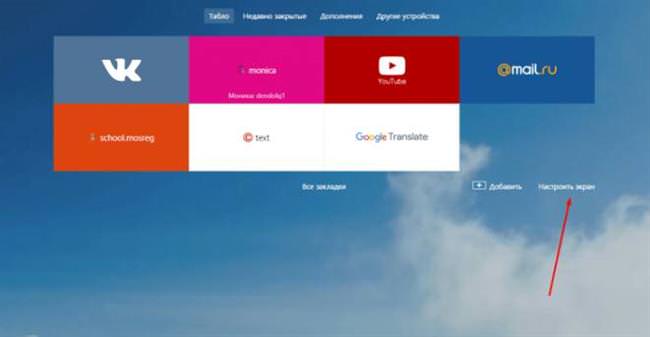Багатьом користувачам хочеться змінити фон сторінки. Того ж самого хочеться зробити і тим, хто користується Яндекс.Браузером. Після того, як буде встановлено оглядач, на задньому тлі користувач побачить повільно пливуть хмари. Цей вид можна поміняти на будь-який з запропонованих. Як це зробити буде описано нижче.
Як змінити оформлення
Змінити фон головної сторінки легко. Достатньо зайти в браузер і клікнути «налаштувати екран».
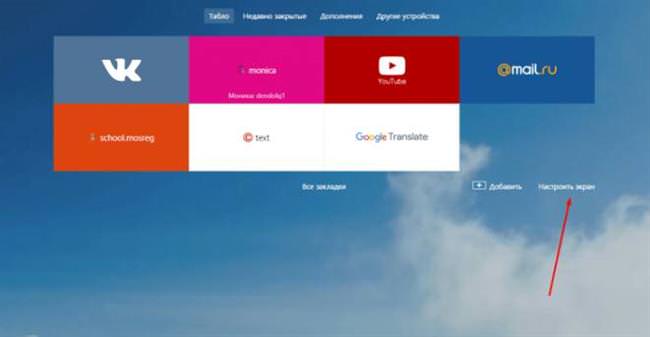
Ця кнопка розташована в нижньому правому куті сторінки. Потім перед вами відкриється список доступного для вас фону. Деякі фони для Яндекс.Браузера рухаються, тобто підтримують анімацію. Це означає, що вони можуть рухатися.
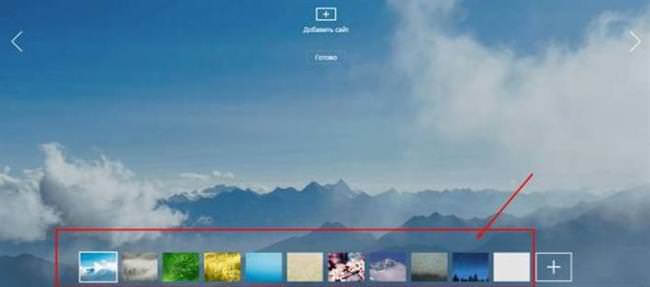
Якщо користувачеві не подобається ні одна картинка, то він може залишити просто біле оформлення, або завантажити та встановити фон зі стороннього ресурсу. Біле оформлення дуже зручно для перегляду сайтів та читання текстів.
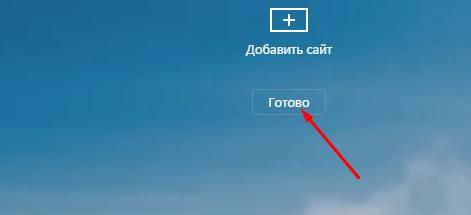
Після безкоштовного зміни оформлення слід натиснути кнопку «Готово», щоб вона збереглася при наступному включенні.
А для того, щоб запустити анімацію фону потрібно зайти в нову вкладку браузера і натиснути на вертикальне крапки. Перед вами відкриється нове вікно. Натиснувши на кнопку «анімація» її можна відключити або включити.
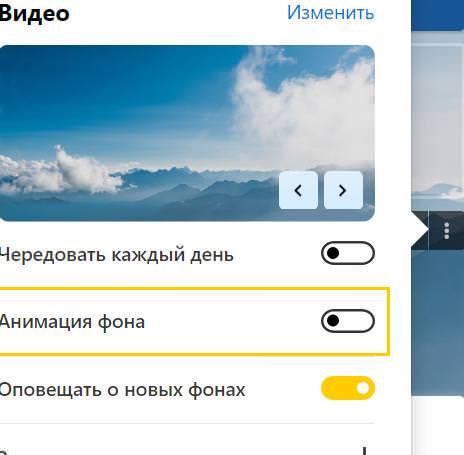
При низькому заряді батареї анімація вимикається сама. Однак, якщо користувачу необхідно, щоб вона завжди відтворювалася, увійдіть у «налаштування». Знайдіть блок «Налаштування зовнішнього вигляду» і відключіть опцію «Вимкнути анімацію при низькому заряді батареї».
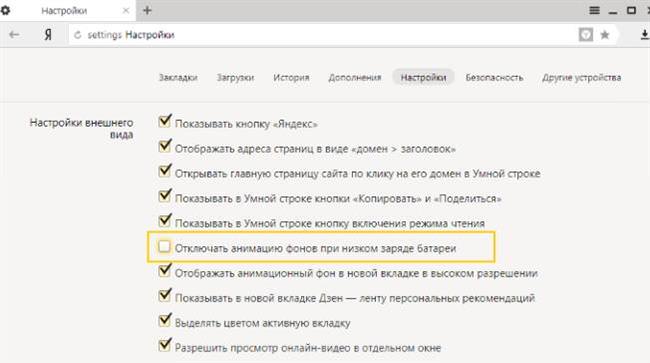
Анімація у високому дозволі уповільнює роботу браузера і її теж рекомендується відключити. Функцію виключення її показу у високому дозволі ви знайдете трохи нижче попередньої настройки.
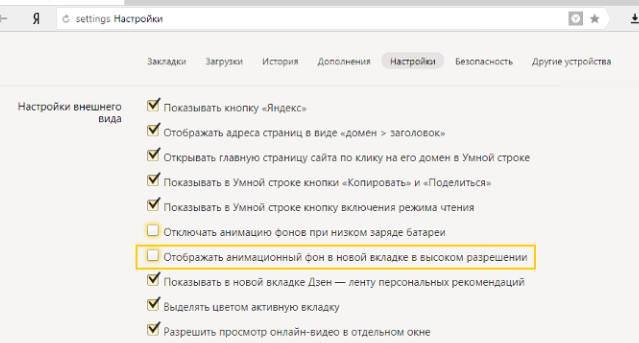
Як встановити власне оформлення
Для того, щоб встановити свій власний фон, красиву картинку, фотографію себе чи рідних, натисніть на кнопку «+» і перед вами відкриється вікно з папок вашого жорсткого диска, звідки можна вибрати улюблену картинку.
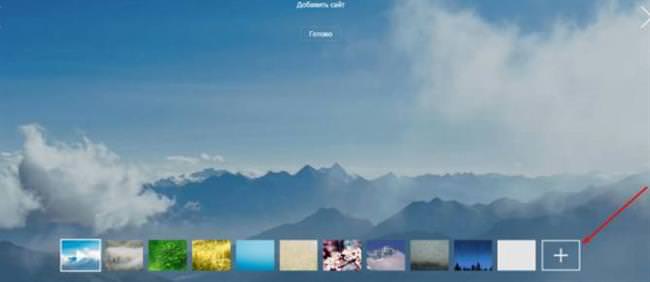
Способи блокування і відключення реклами Яндекс.Директ на комп’ютері і Андроїд
Крім цього можна встановити взагалі будь-яку картинку з інтернету. Досить її знайти, викликати контекстне меню і кликнути – встановити в якості фону, що допоможе зробити свою тему для Яндекса.
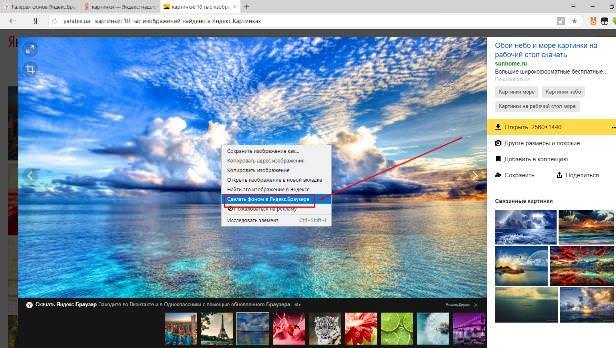
Зображення бажано встановлювати з високою роздільною здатністю. Чим вище дозвіл, тим чіткіше буде картинка. Якщо трапиться так, що ви обрали картинку малого дозволу і розтягнули її на весь екран, то зображення стає розмитим і піксельною.
Рекомендована зображення 1600х900. Якщо ви шукаєте картинки в інтернеті для заміни фону, то краще буде у налаштуваннях пошуковика задати розміри потрібної картинки. Бажано обрати «Найбільший».
А якщо ви хочете змінити тему Яндекса, то відкрийте браузер і натисніть налаштування біля аватар вашого профілю. Знайдіть пункт «Поставити тему».
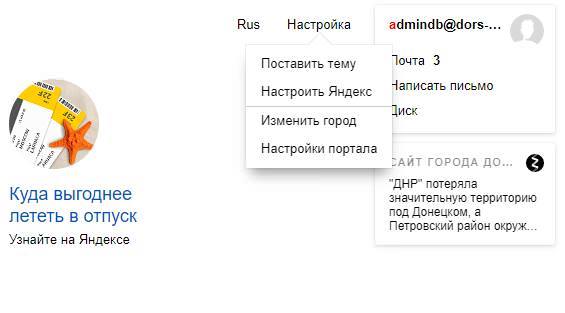
Перед вами на екрані відобразиться список тем. З цього списку ви можете вибрати ту, яка сподобалася вам і встановити її на пошуковик. На даний момент не можна встановити власні теми для Яндекс.Браузера.
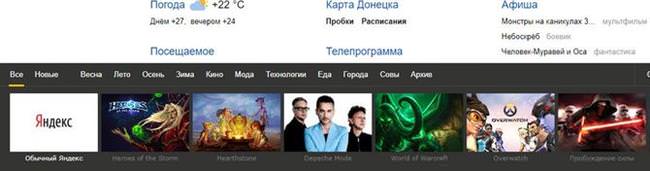
Пам’ятайте, що дане оформлення змінює тільки оформлення пошукової сторінки Яндекс.Браузера. Розробники зараз працюють над тим, щоб користувач міг встановлювати власні теми.
Установка відео замість картинки
Для того, щоб встановити відеоролик замість фотографії, рекомендується спочатку підготувати це відео. Підготовку можна провести в будь-якому редакторі відео. Зробіть його легким і простим як за якістю, так і по вазі. Це робиться для того, щоб він не віднімав ресурси центрального процесора і не стомлював ваші очі.
Перенесіть відеоролик на робочий стіл. Перейдіть в папку браузера (Диск C — Користувачі — AppData — Local — Yandex — YandexBrowser — UserData — Wallpappers)
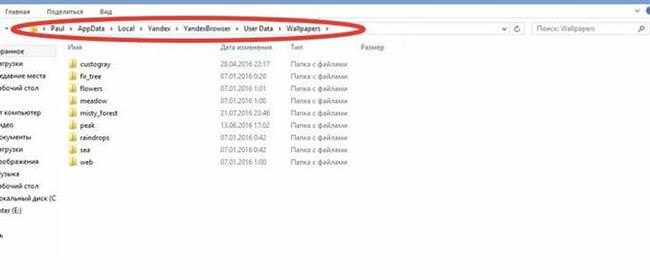
Тепер необхідно перейменувати файл на столі вашого комп’ютера в «video». Потім відкрийте папку будь-якої теми і перетягніть його туди. Потім необхідно буде підтвердити заміну файлу на ваш.
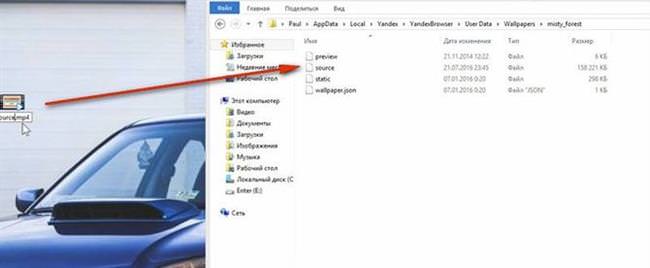
Оновлюємо Internet Explorer
На малюнку вище цей файл називається source. Так було в минулих версіях браузера.
Тепер вам залишиться тільки вибрати ту тему, яку замінили вашим відео.
Як змінити зовнішній вигляд
Для того, щоб поміняти тему в Яндекс.Браузері, необхідно пройти в Магазин Гугл. Завантажити звідти потрібну тему і встановити на сторінку.
Для цього натискаєте кнопку «Тема» у вікні інтернет-магазині. Вибираєте будь-яку тему. Клікаєте кнопку «Безкоштовно». Це оформлення змінить не тільки фон вашої сторінки, але і всього браузера.
Будь налаштування зовнішнього вигляду можна повернути в початковий стан. Для цього необхідно пройти в пункт «Налаштування» і клацнути по кнопці «Повернути за замовчуванням».